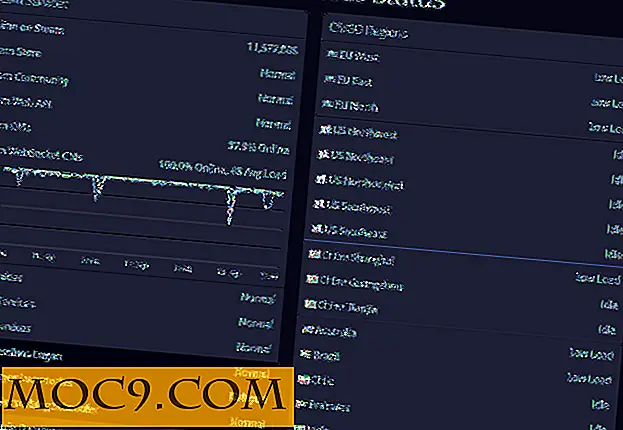כיצד אתחול כפול של Windows 10 יום השנה עדכון ו אובונטו
אנשים רבים רוצים אתחול כפול של Windows 10, במיוחד את הגירסה האחרונה עם מערכות הפעלה חלופיות כגון אובונטו. עם זאת, אתחול כפול, מחיצות וקביעת תצורה של מערכות הפעלה מרובות יכול להיות קשה. בגלל זה החלטנו לעשות את המדריך הזה: הדרכה מלאה על איך אתחול כפול של Windows 10 (עם עדכון יום השנה) ו אובונטו.
זה מומלץ כי לפני לקיחת חלק בהקמת אתחול כפול זה לגבות את כל הנתונים החשובים במקרה של שגיאה. שגיאות אלה הן נדירות, אבל יכול לקרות לפעמים, ולכן עדיף להיות מוכן. בואו נתחיל!
הערה : הדרכה זו מניחה שיש ברשותך מחשב שכבר פועל עם Windows 10 וכי ברצונך להתקין את אובונטו לצד Windows 10.
עדכון Windows 10 יום השנה

Windows 10 יום השנה הוא עדכון המנציח את שחרורו של Windows 10. התקנת אותו אינו דורש שום צעדים נוספים. רק לוודא שהעדכונים מופעלים. עם הפעלת העדכונים, Windows יוריד את העדכונים החדשים באופן אוטומטי ויתקין אותם במערכת.
כדי להתקין עדכונים באופן מיידי, פתח את תפריט התחל ולחפש "הגדרות", ואז למצוא "Update & Security." לחץ על "בדוק עדכונים" כדי לחפש את Windows ולהוריד את כל העדכונים החשובים.
הפיכת דיסק ה- USB
יש לשים את אובונטו בדיסק USB (או DVD). הצבת אובונטו על כונן USB היא קלה ופשוטה דורש הורדת כמה תוכנות. התחל על ידי כותרת לאתר זה ולהוריד אתצ'ר. Etcher הוא חוצה פלטפורמה USB ו- SD כרטיס הדמיה התוכנית כי הוא קל לשימוש ומושלם עבור סוג זה של דבר.

לאחר ההורדה, להתקין את Etcher ולהשיק אותו. אז ראש מעל כדי ubuntu.com/download ולקבל את הגירסה האחרונה של אובונטו. הכנס כונן הבזק מסוג USB (לפחות 2GB או יותר). עם כונן USB מחובר לחשמל, ההבהוב יכול להתחיל. לחץ על האפשרות "בחר תמונה" ב- Etcher ולמצוא את תמונת הדיסק של אובונטו שהורדת קודם לכן.
Etcher יזהה באופן אוטומטי את כונן ההבזק. לחץ על הלחצן "פלאש!" כדי להתחיל את תהליך ההבזק.
לאחר זמן מה, אתר יגיד שהתהליך הסתיים. שמור את כונן ה- USB ב- ואתחל מחדש לתוך ה- BIOS של המחשב כדי להגדיר אותו לטעינת כונן ההבזק החדש שנוצר.
BIOS
כדי שאובונטו תטען את דיסק ה- USB החי, יש לעשות כמה דברים. ראשית, גלה מה המפתח הדרוש כדי לטעון את ה- BIOS של המחשב (חלקם Del, חלקם F2). כמו כל מחשב שונה בהרבה, המפתחות לעשות זאת משתנים. לכן זה הכי טוב לעשות חיפוש של Google להבין את המידע הזה בעצמך.
פעם ב- BIOS, לחפש (ולהשבית) אתחול מאובטח אם קיים ב- BIOS ולשמור את ההגדרות. לאחר מכן, עם אתחול מאובטח מושבת, למצוא את הגדרות סדר האתחול ולשנות אותו כך המחשב ינסה לאתחל מקל USB אובונטו לפני כל דבר אחר.
הערה: אם המחשב אינו תומך ב- USB ב- BIOS, יהיה עליך לעדכן אותו או לצרוב את אובונטו ל- DVD.
התקנת אובונטו
אתחול כפול עם אובונטו עם Windows 10 יום הזיכרון הוא מאוד קל. למעשה, אובונטו עושה את התהליך הזה כל כך קל, כל אחד יכול לעשות את זה. לא נדרש תצורה מיוחדת! כדי להתחיל בתהליך זה, לחץ על הלחצן "התקן אובונטו".
הדף הבא שיופיע הוא "מתכונן להתקין את אובונטו" הדף .. זה שואל את המשתמש אם זה בסדר להתקין עדכונים במהלך התהליך. סמן תיבה זו כפי שהיא חוסכת זמן לאחר מעשה. בנוסף, בדוק את "התקנת תוכנת צד שלישי" כפתור, ולאחר מכן לחץ על כפתור "המשך" כדי לעבור לדף הבא.
זהו הדף החשוב ביותר: דף סוג ההתקנה. אם Windows 10 מותקן, כלי ההתקנה של אובונטו יזהה אותו. בחלק העליון יש לומר "התקן אובונטו לצד Windows 10." בחר באפשרות זו ולחץ על הלחצן "המשך".

בעמוד הבא, המשתמש רשאי להחליט בדיוק כמה שטח של שתי מערכות ההפעלה ייקח על הכונן הקשיח. השתמש המחוון וגרור אותו לתת או אובונטו או Windows 10 AU יותר מקום. לאחר החלל הוחלט, לחץ על "התקן עכשיו" כפתור להתחיל.

להלן תהליך שבו אובונטו מבקשת מהמשתמש להזין אזור זמן, שם משתמש וסיסמה. עם כל המידע שהוזן, ההתקנה תתחיל. זה ייקח קצת זמן. עם השלמתה, תופיע הודעה שתאפשר למשתמש לדעת שההתקנה הושלמה.

בעת אתחול מחדש, תוכל לבחור בין Ubuntu או Windows 10 AU באמצעות המקשים למעלה ולמטה על המקלדת ולחיצה על מקש Enter כדי לבחור.

סיכום
אתחול כפול מערכות הפעלה הוא יתרון מאוד. זה מאפשר למשתמש לקבל את הטוב ביותר של שתי מערכות ההפעלה במחשב אחד. זה יכול לעזור כאשר מערכת הפעלה אחת לבד הוא פשוט לא מספיק טוב. למרבה המזל, בעת הגדרת אתחול כפול עם Windows ו- Linux, אובונטו היא הדרך המהירה והפשוטה ביותר להשיג מטרה זו.




![עיון והשווה של אפליקציות הדרך הקלה בדפדפן שלך [Mac]](http://moc9.com/img/AppBrowsing-iOS.jpg)